Как отключить или удалить функцию Windows Recall
Windows Recall — это новый инструмент искусственного интеллекта, встроенный в компьютеры с Windows 11 Copilot+, который запоминает все, что вы делаете на своем компьютере. Он дает возможность семантического поиска всего, что вы когда-либо видели или делали на своем компьютере, используя естественный язык, и использует нейронный процессор (NPU) для обработки этой информации локально на устройстве.
Эта функция работает, делая снимки экрана каждые несколько секунд и сохраняя их локально на жестком диске. Приложение Windows Recall состоит из панели поиска и временной шкалы, которая позволяет прокручивать назад все сохраненные снимки и показывать, что было на вашем экране в любой момент.
Microsoft позаботилась о том, чтобы эта функция была безопасной и безопасной в использовании, но если вам не нужна эта функция, Microsoft предусмотрела быстрые и простые способы ее отключения или даже полного удаления. Вот как отключить функцию Windows Recall и удалить собранные ею данные.
Как отключить возврат Windows
Вот как отключить и отключить функцию Windows Recall, не удаляя ее.
Программы для Windows, мобильные приложения, игры - ВСЁ БЕСПЛАТНО, в нашем закрытом телеграмм канале - Подписывайтесь:)
1. Откройте настройки Windows (WIN+I).
2. Выберите «Конфиденциальность и безопасность» на боковой панели.
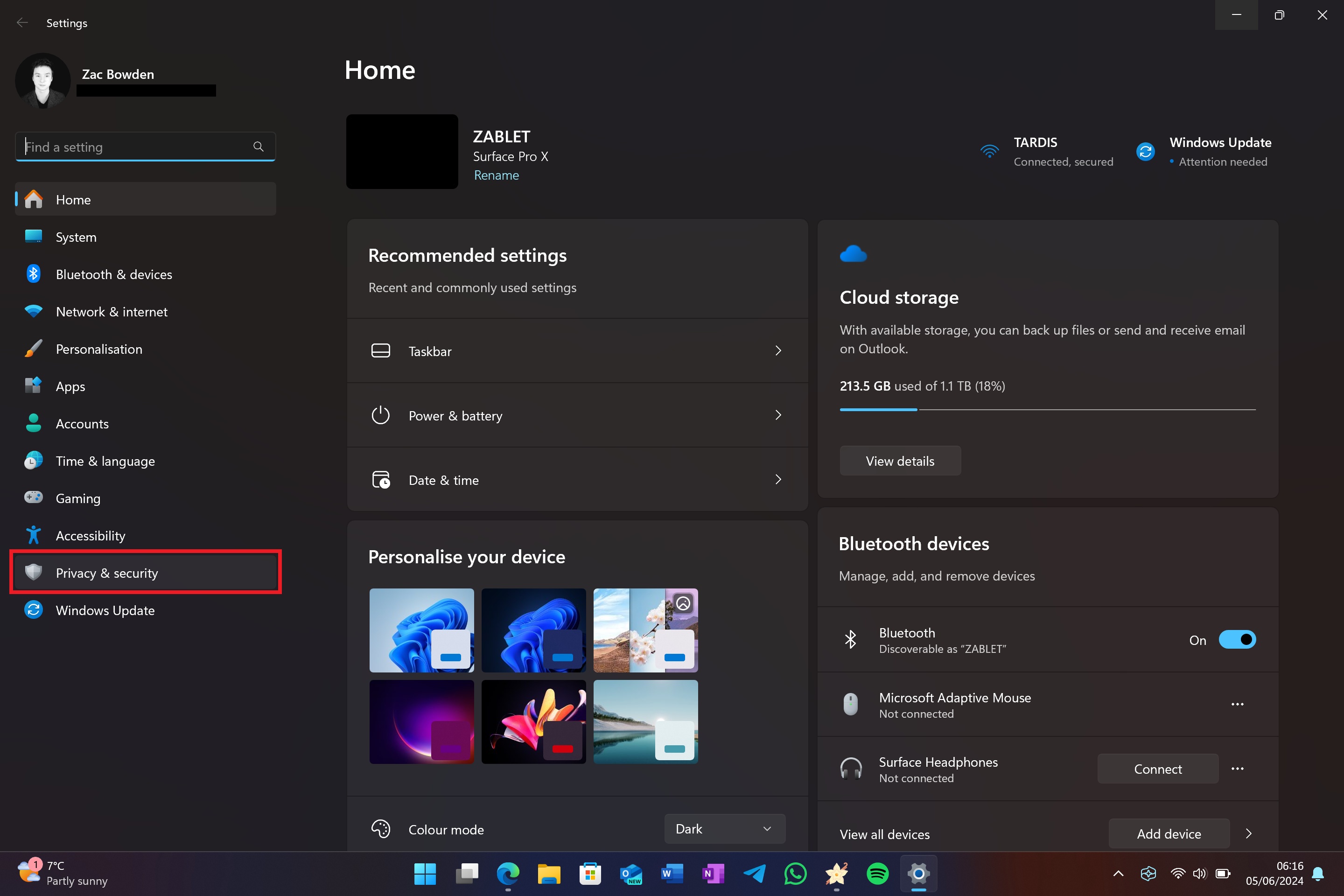
Настройки Windows Recall хранятся в области конфиденциальности Windows.
3. Выберите «Вызов и снимки».
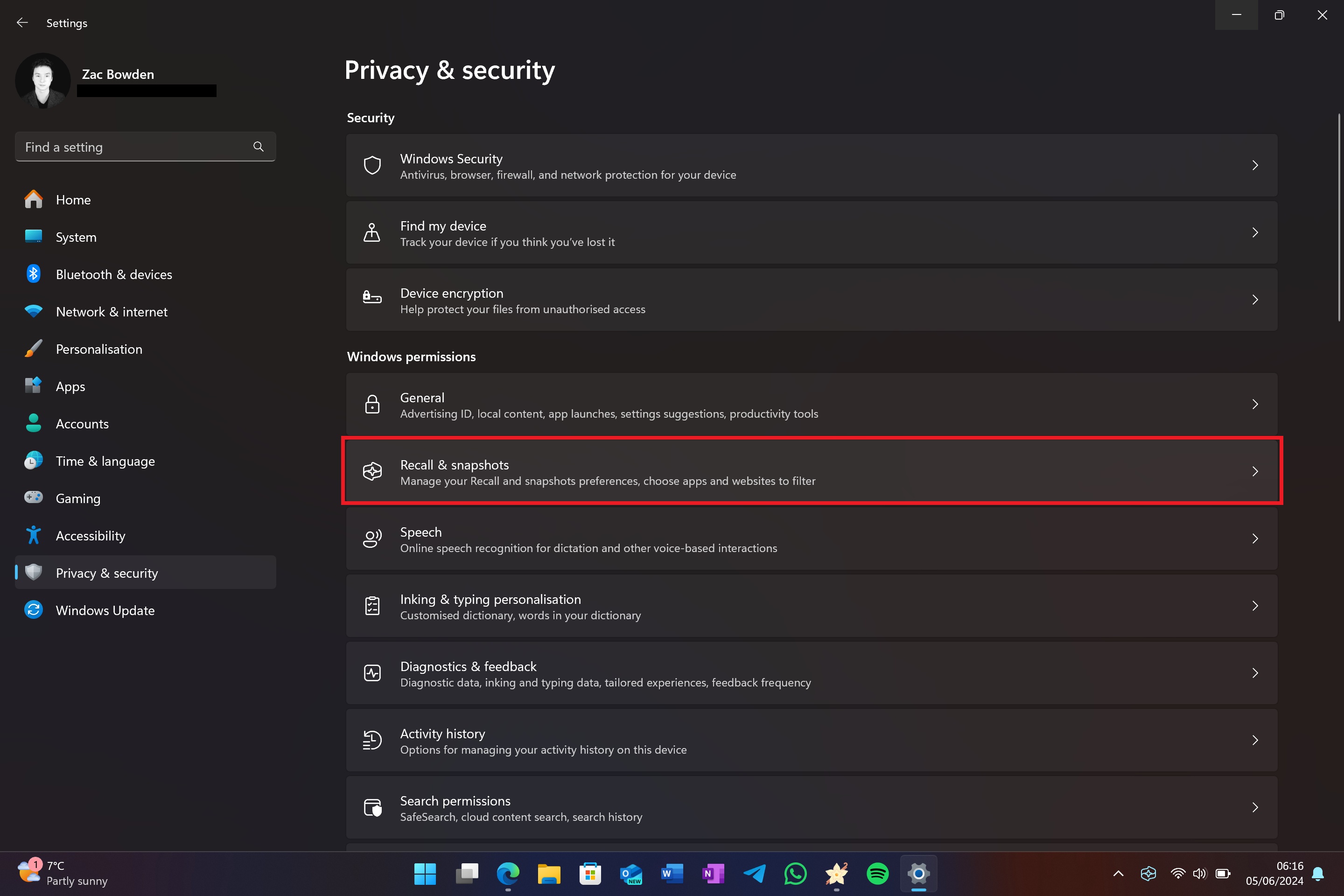
Область «Вызов и снимки» в настройках позволяет настроить возврат Windows.
4. Выключите параметр «Сохранить снимки».
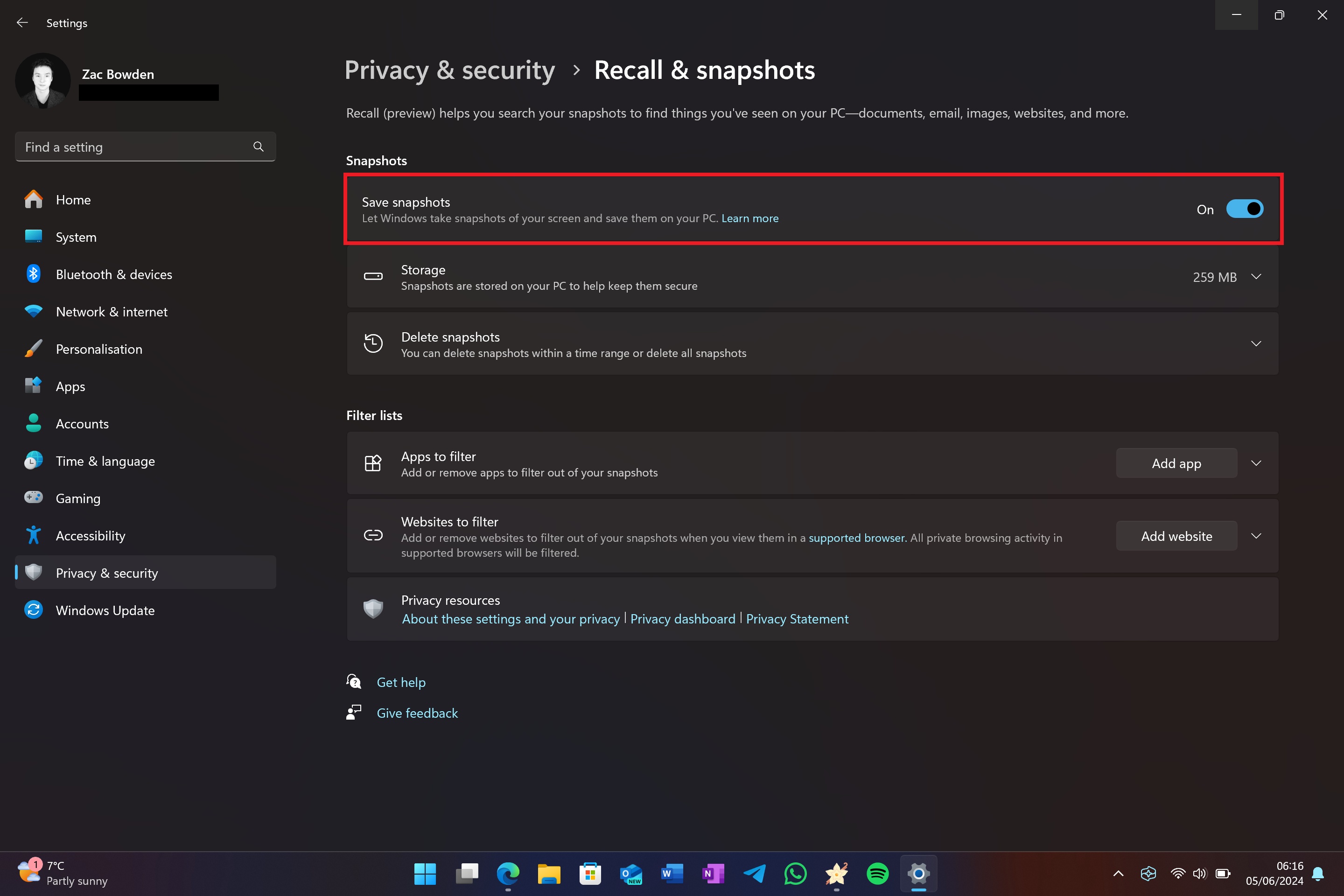
Убедитесь, что переключатель «сохранять снимки» выключен.
5. Выберите «Удалить снимки».
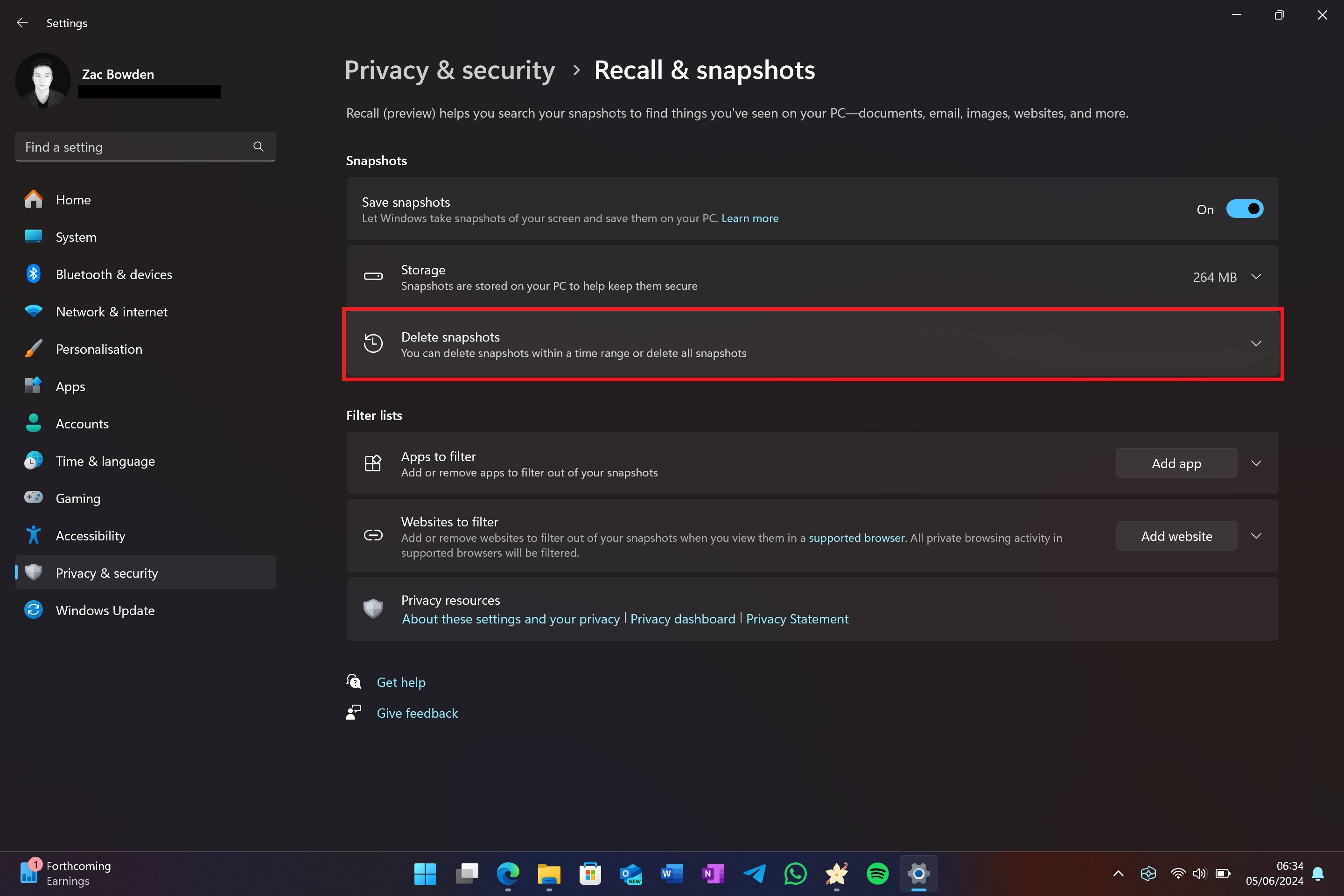
Отключение Windows Recall не приводит к автоматическому удалению собранных данных.
6. Выберите «Удалить все».
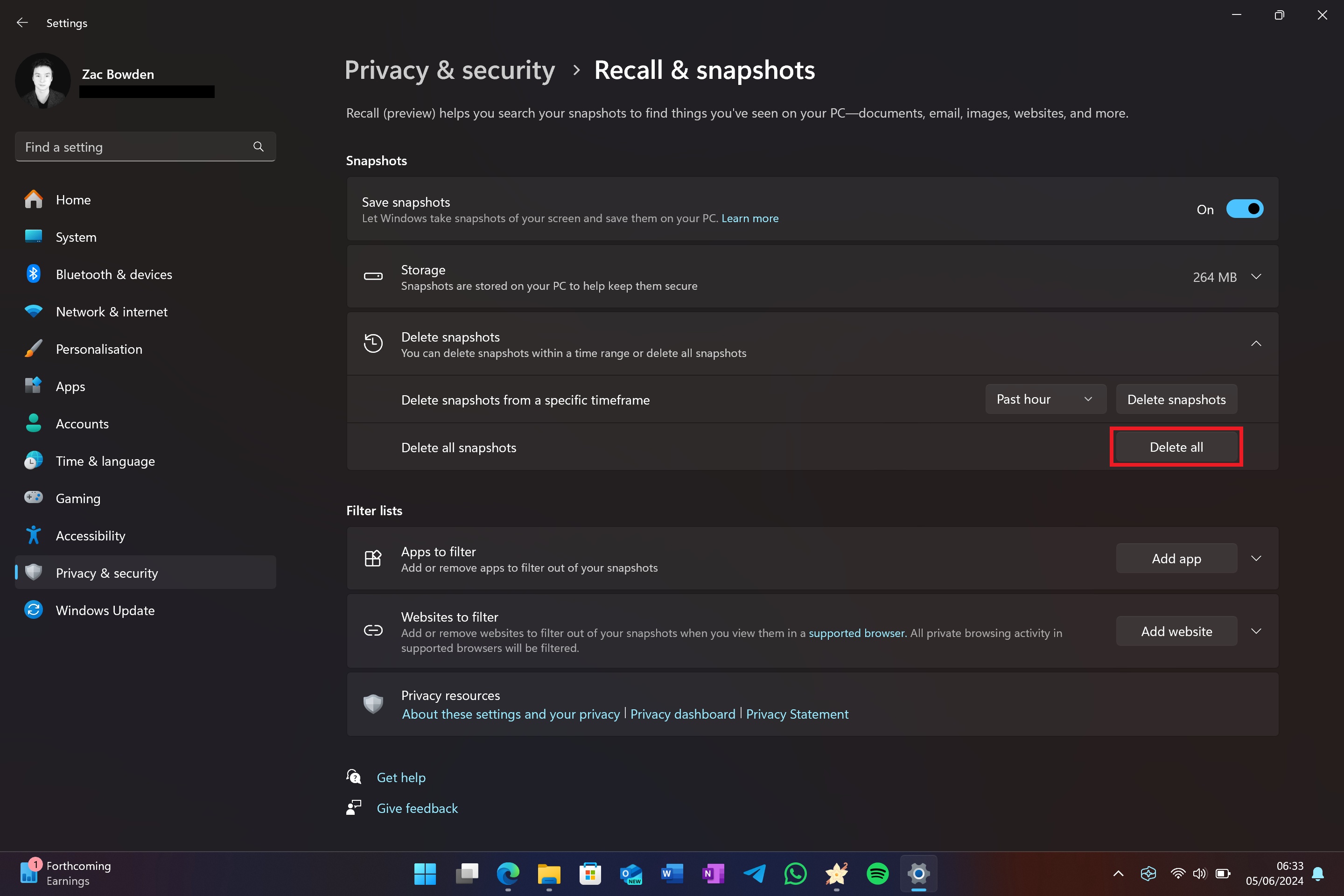
Здесь вы можете удалить все данные, собранные Windows Recall.
7. Закройте настройки Windows.
Как удалить отзыв Windows
Вот как полностью удалить Windows Recall с вашего компьютера.
1. Откройте поиск Windows (WIN+S).
2. Введите «Включение и выключение функций Windows» в поле поиска
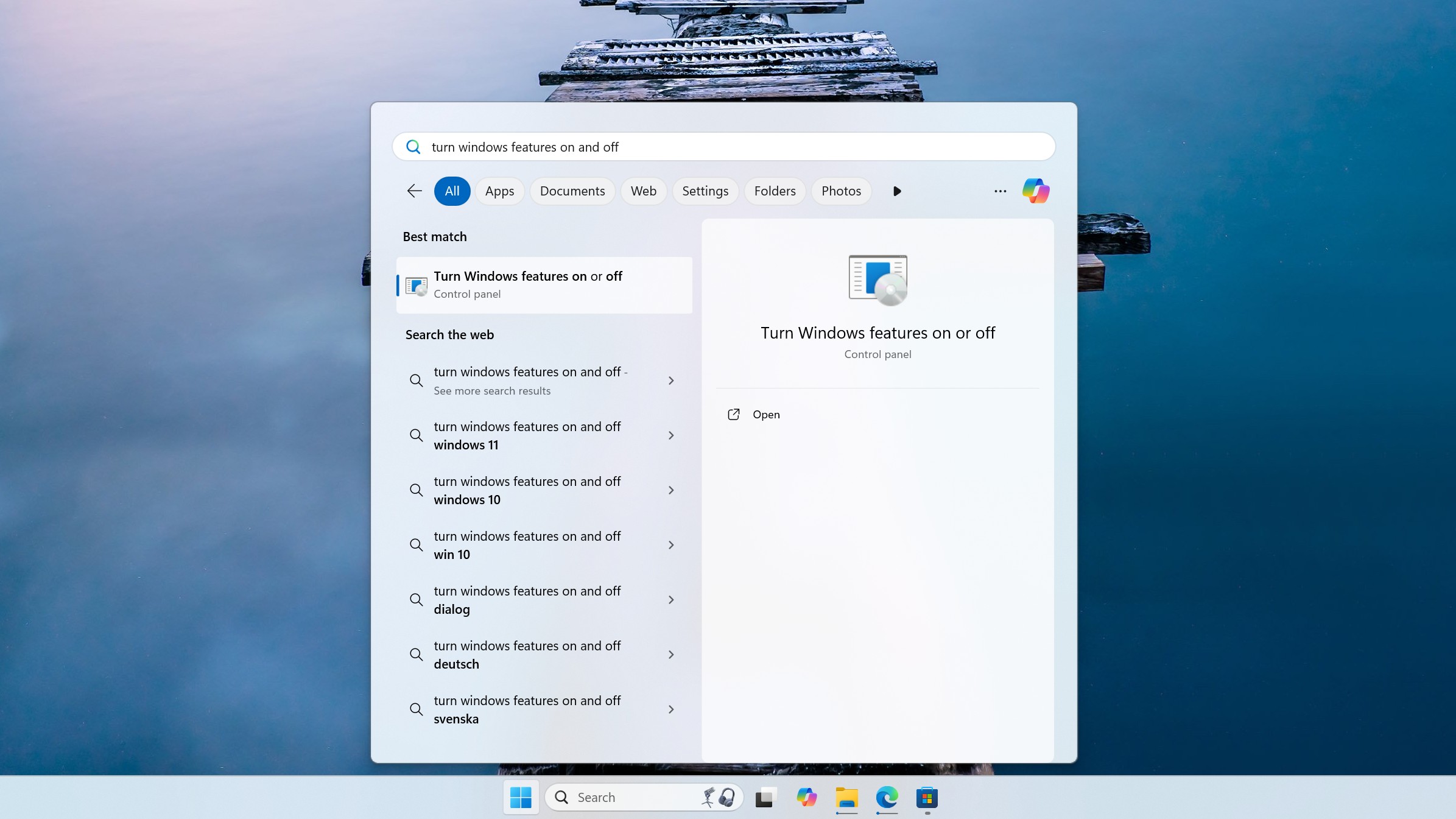
3. Выберите результат поиска «Включение или отключение функций Windows».
4. Прокрутите вниз, пока не найдете «Восстановить».
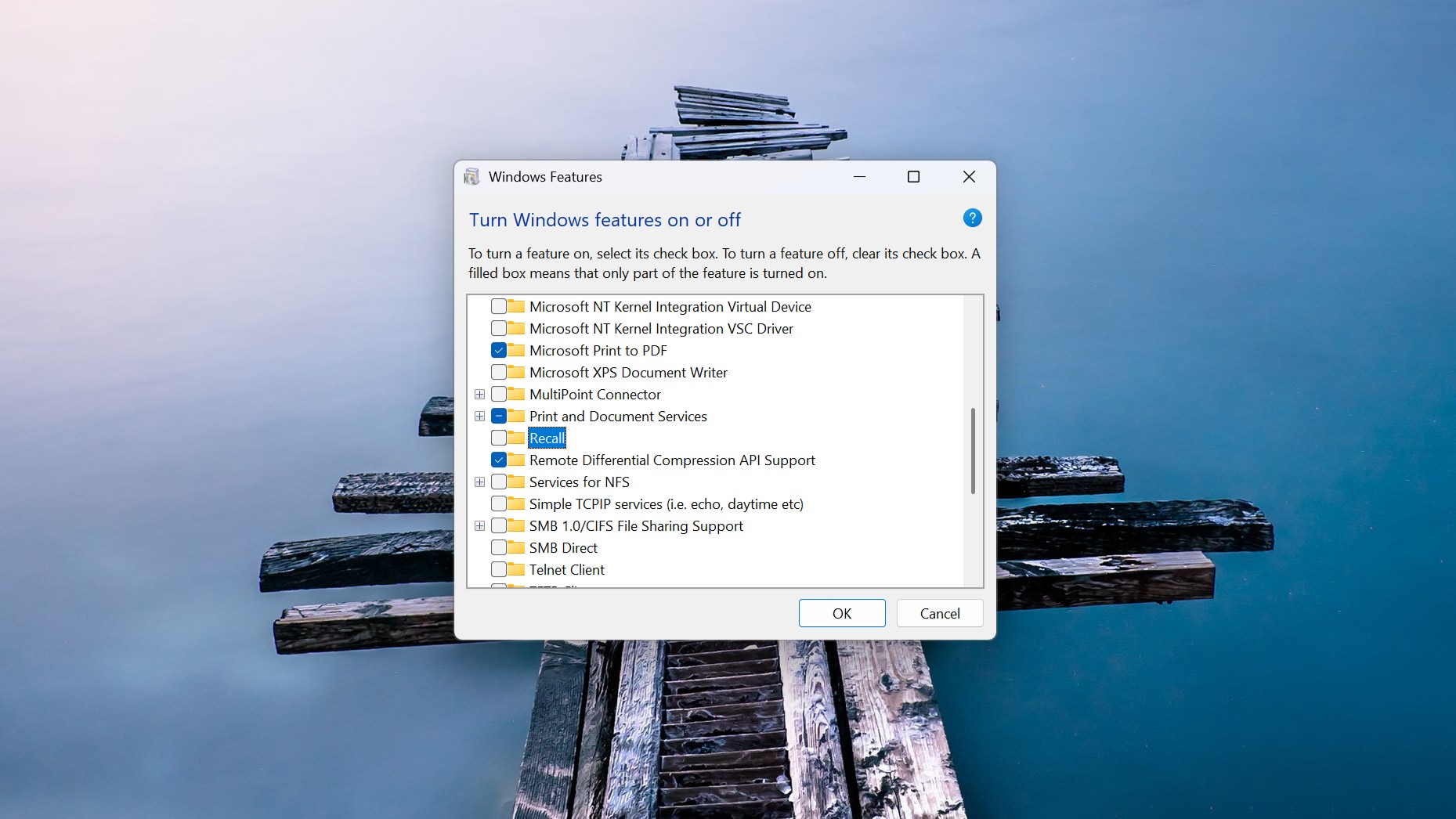
Убедитесь, что рядом с надписью «Отзыв» нет галочки.
5. Снимите флажок «Вызов» и выберите «ОК».
6. Дождитесь завершения процесса и перезагрузите компьютер.
Есть ли на моем компьютере функция Windows Recall?
Большинство ПК с Windows не будут иметь доступа к Windows Recall, поскольку эта функция требует поставки нового оборудования под эгидой Copilot+ PC. ПК Copilot+ — это устройство, оснащенное NPU, способным выдавать мощность не менее 40 TOPS, а также 16 ГБ ОЗУ, 256 ГБ SSD-накопителя и 8 логических процессоров.
Если ваш компьютер был приобретен до 18 июня 2024 г., на нем нет функции Windows Recall. Если ваш компьютер был приобретен после 18 июня 2024 г., на нем может быть установлена функция Windows Recall в зависимости от того, приобрели ли вы компьютер Copilot+.
Чтобы проверить, просто введите «Восстановить» в меню «Пуск» Windows. Если вы видите приложение Recall, значит, на вашем компьютере установлено Recall, и его можно отключить или удалить, следуя приведенному выше руководству.
